Lỗi 0x80071129: Thẻ có trong bộ đệm điểm phân tích lại không hợp lệ
Mã lỗi 0x80071129 là một trong nhiều lỗi OneDrive mà nhiều người dùng trên PC Windows 11/10 gần đây gặp phải . Để hỗ trợ những người dùng bị ảnh hưởng, bài đăng này trình bày các giải pháp thích hợp nhất để giải quyết nhanh chóng sự cố này. Nó đi kèm với thông báo lỗi sau:
An unexpected error is keeping you from applying properties to the folder. If you continue to receive this error, you can use the error code to search for help with this problem. Error 0x80071129: The tag present in the reparse point buffer is invalid
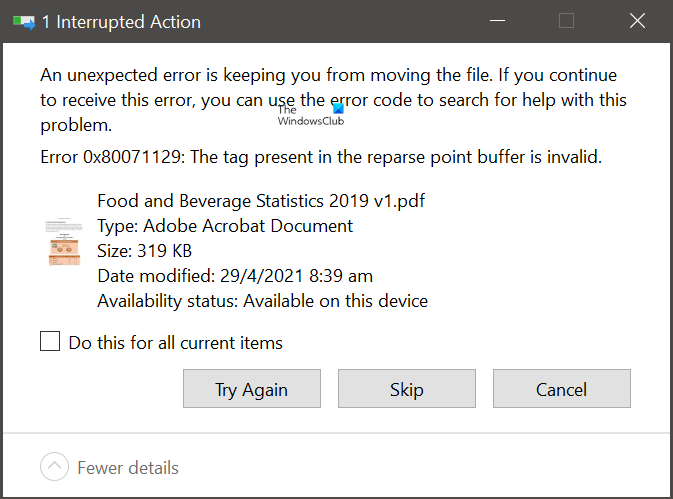
Lỗi 0x80071129: Thẻ có trong bộ đệm điểm phân tích lại không hợp lệ
Lỗi OneDrive 0x80071129 có thể xảy ra khi thay đổi Thuộc tính, di chuyển hoặc xóa tệp. Dưới đây là một số đề xuất để khắc phục sự cố:
- Khởi động lại PC và cố gắng xóa / di chuyển nó ngay bây giờ
- Chạy lệnh CHKDSK
- Chạy Trình kiểm tra tệp hệ thống(Run System File Checker) và quét DISM
- Đặt lại OneDrive qua CMD
- Sửa chữa hoặc Đặt lại ứng dụng OneDrive(Reset OneDrive) qua Cài đặt(Settings) .
Chúng ta hãy xem chúng một cách chi tiết:
Làm cách nào để bạn sửa thẻ hiện diện trong bộ đệm điểm phân tích lại là không hợp lệ?
1] Khởi động lại(Reboot) PC và cố gắng xóa / di chuyển nó ngay bây giờ
Khởi động lại(Reboot) máy tính của bạn và xem liệu bạn có thể xóa hoặc di chuyển tệp ngay bây giờ hay không.
2] Chạy lệnh CHKDSK
Để khắc phục sự cố này, hãy thử chạy tiện ích dòng lệnh Chkdsk để kiểm tra hệ thống tệp để tìm lỗi, chẳng hạn như các thành phần xấu và sửa chúng tự động. Dưới đây(Below) là một số bước để hỗ trợ bạn chạy lệnh:

- Khởi động Windows của bạn ở Chế độ An toàn(Boot your Windows in Safe Mode) .
- Sau đó nhấn phím Windows + I để khởi chạy hộp thoại Run .
- Nhập(Type) cmd vào hộp tìm kiếm, sau đó nhấn Ctrl+Shift+Enter để mở Command Prompt được nâng lên(open the elevated Command Prompt) .
- Khi bạn được UAC nhắc , hãy nhấp vào Có(Yes) .
- Nhập lệnh sau vào cửa sổ nhắc lệnh và nhấn Enter .
chkdsk /r /f
- Thông báo sau sẽ xuất hiện khi bạn nhấn phím Enter :
Chkdsk cannot run because the volume is in use by another process. Would you like to schedule this volume to be checked the next time the system restarts? (Y/N).
- Bây giờ bạn cần nhấn Y và sau đó khởi động lại máy tính của mình.
Sau khi bạn đã làm theo các hướng dẫn trên, hãy kiểm tra xem lỗi đã được giải quyết trên máy tính của bạn hay chưa. Giải pháp tiếp theo sẽ giúp bạn nếu bạn đang gặp phải lỗi tương tự.
3] Chạy công cụ kiểm tra tệp hệ thống
Một lý do có thể khác cho sự cố này có thể là trục trặc tạm thời hoặc tệp hệ thống bị hỏng. Để sửa chữa các tệp hệ thống bị thiếu hoặc bị hỏng, bạn phải chạy Trình kiểm tra tệp hệ thống và sau đó là công cụ Quản lý(Management) và phục vụ hình ảnh triển khai(Deployment Image Servicing) ( DISM ). Làm theo các bước bên dưới để làm như vậy:

- Nhấp(Click) vào nút Start và gõ Command Prompt .
- Trong kết quả tìm kiếm, nhấp chuột phải vào Command Prompt và chọn Run as administrator .
- Khi cửa sổ nhắc lệnh mở ra, hãy chạy lệnh dưới đây:
sfc /scannow
- Bây giờ bạn có thể khởi động lại PC của mình và xem sự cố đã được giải quyết chưa.
- Nếu cách này không hữu ích, bạn có thể chạy công cụ DISM để cập nhật tệp và khắc phục sự cố.

- Sao chép và dán lệnh dưới đây vào cửa sổ Command Prompt và nhấn enter:
DISM.exe /Online /Cleanup-image /Restorehealth
- Khởi động lại máy tính của bạn và kiểm tra lỗi.
4] Đặt lại OneDrive bằng CMD
Thử đặt lại Microsoft OneDrive của bạn(resetting your Microsoft OneDrive) nếu không có phương pháp nào hoạt động.
Thực thi lệnh sau trong CMD :
%localappdata%\Microsoft\OneDrive\onedrive.exe /reset
Tiếp theo, gõ lệnh sau và nhấn Enter :
%localappdata%\Microsoft\OneDrive\onedrive.exe
Nó giải quyết các vấn đề đồng bộ và đặt lại tất cả các cài đặt OneDrive .
5] Sửa chữa(Repair) hoặc Đặt lại ứng dụng OneDrive(Reset OneDrive) qua Cài đặt
Nếu không có gì hoạt động, bạn cần phải Sửa chữa(Repair) hoặc Đặt lại ứng dụng OneDrive qua Cài đặt(Settings) .
Hi vọng điêu nay co ich.
Lỗi liên quan(Related error) : Lỗi 0x80071128: Dữ liệu có trong bộ đệm điểm phân tích lại không hợp lệ.(Error 0x80071128: The data present in the reparse point buffer is invalid.)
Related posts
Vô hiệu hóa thông báo OneDrive khi đồng bộ tạm dừng tự động
Fix OneDrive error code 0x8004de40 trên Windows 10
Fix onedrive Error Code 0x8007016a
Onedrive Error 0x80070194, The cloud file provider thoát bất ngờ
Allow OneDrive Để vô hiệu hóa permission inheritance trong các thư mục chỉ đọc
Fix OneDrive Error Code 0x8004dedc (Geo Location Problem)
Cách thêm cài đặt đồng bộ OneDrive trong Local Group Policy Editor
OneDrive Thumbnails không hiển thị trên Windows 10
Microsoft OneDrive Tips and Tricks tốt nhất để sử dụng nó như Pro
Một cái gì đó đã sai Error code 102 trong OneDrive
Làm thế nào để Turn off OneDrive On day notification này trên Windows 10
Make OneDrive tiếp tục đồng bộ hóa khi Battery Saver Mode được bật
Onedrive Tutorial cho Beginners; Download miễn phí eBook
Làm thế nào để khôi phục lại một phiên bản trước của Document trong OneDrive
Cách giới hạn băng thông được sử dụng bởi OneDrive and Dropbox
Bạn đã đồng bộ hóa tài khoản này - OneDrive cho Mac error
Remove Outlook .pst Tệp dữ liệu từ OneDrive trong Windows 10
Cách sử dụng OneDrive để truy cập các tệp của bạn trên PC Windows 10 của bạn
OneDrive.exe Entry Point KHÔNG Found trên Windows 10
Fix OneDrive không thể kết nối Windows error nhắn trong Windows 10
